vr box游戏手柄使用教程:
1、先让我们把vr box的蓝牙遥控器打开,如截图所示:

2、在vr box蓝牙遥控器上面会有一个类似于开关键的图标,按紧图标1到3秒,遥控器便会亮起指示灯,亮起指示灯之后,便意味着vr box蓝牙遥控器已经成功开启了
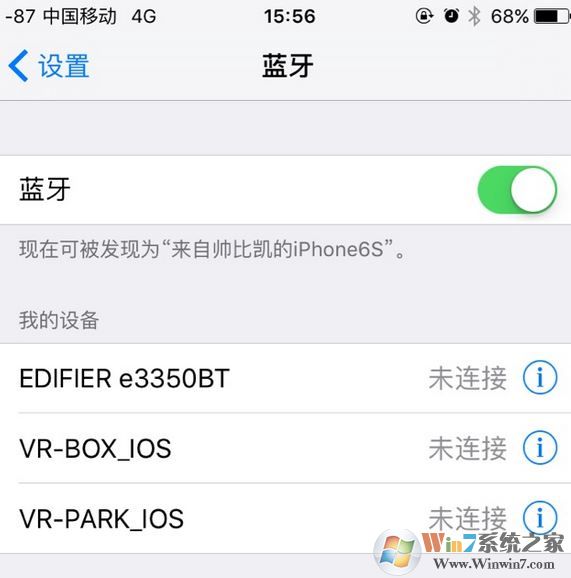
3、在成功开启vr box蓝牙遥控器之后,拿出自己的手机,打开蓝牙,然后等几秒钟,因为这个时候蓝牙正在搜索可以配对的型号。
最后找到vr box蓝牙手柄的型号,然后轻轻点击一下,就成功的配对了,配对成功后即可使用!
如果就连接不上怎么办?大家可以参考一下下面的方法来解决:
1、断开手机系统上的蓝牙
2、退出相对于APP,比如小编我用的是橙子VR,我就退出橙子VR。然后杀掉后台相对于APP进程。
3、开启蓝牙遥控器,开启系统蓝牙进行遥控器配对
4、配对成功后开启相对于APP
游戏手柄按钮使用介绍:
游戏手柄按钮使用介绍:
1、鼠标模式:@+D 鼠标模式,可以通过摇杆自由控制,确认、推出、快进以及快退等。
2、娱乐模式:@+A 音乐模式,通过要快就可以直接开始播放音乐,调节音量,上下曲。
3、横向模式:@+B 横向手柄模式、游戏模式,可以双手横卧遥控来操作,遥感方向会切换,适合玩手游。
4、竖向操作:@+C 竖向模式,单手操作,可以在手机界面通过遥感选择内容,确认或退出。

以上便是winwin7小编给大家分享介绍的关于VR box蓝牙手柄遥控器的详细使用方法!
相关文章:
vr box怎么用?教你vr box 3D眼镜盒使用方法